- Verringern Sie Funkstörungen, indem Sie den USB-Empfänger verschieben oder das mitgelieferte USB-Verlängerungskabel einsetzen.
- Verwenden Sie ein helleres Mauspad.
- Ändern Sie den Energiemodus (siehe unten).
So ändern Sie den Energiemodus der G700:
-
Öffnen Sie SetPoint.
Start > Programme > Logitech > G9x-, G500- und G700-Gaming-Mäuse > Geräteeinstellungen
- Wählen Sie die Option Wireless Gaming Mouse G700aus und klicken Sie auf OK.

-
Wählen Sie das Profil, das Sie bearbeiten möchten, im Dropdown-Menü „Profil“ aus. In diesem Beispiel wurde Allgemein ausgewählt.
Hinweis: Jedes Profil enthält eigene Energiemodus-Einstellungen. Wiederholen Sie diese Schritte nach Belieben für jedes einzelne Profil.
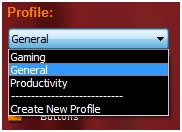
-
Klicken Sie links im Fenster auf Akku.
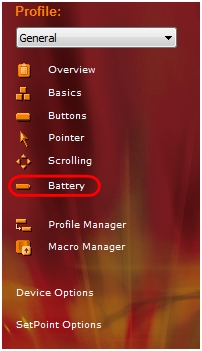
-
Wählen den Energiemodus aus, den Sie der Maus zuweisen möchten.
Hinweis: Wenn SetPoint bei niedrigem Akkustand eine Warnmeldung auf dem Bildschirm anzeigen soll, müssen Sie die Option „Bei niedrigem Batteriestand der Maus eine Warnmeldung auf dem Bildschirm anzeigen“ auswählen. Die G700 ist außerdem so ausgelegt, dass ein niedriger Akkustand frühzeitig gemeldet wird, damit der Akku nicht mitten im Spiel leer wird.
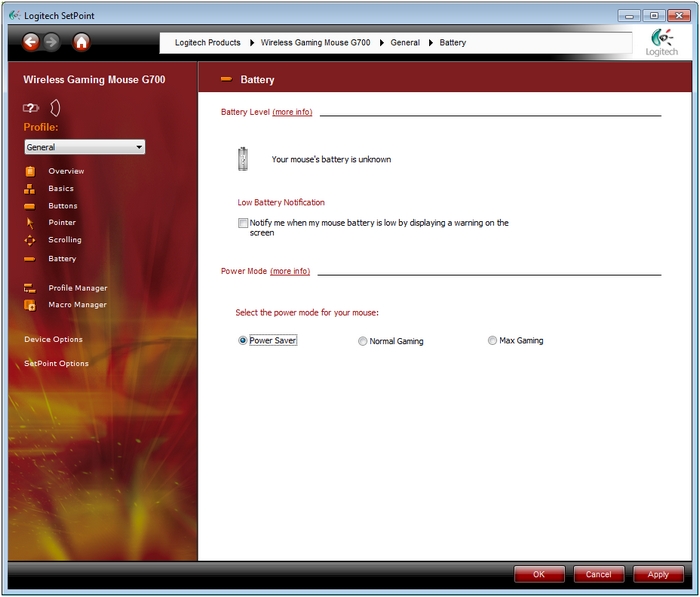
-
Klicken Sie auf Übernehmen, um die Einstellungen zu speichern, und anschließend auf OK, wenn Sie fertig sind.
Die G700 verfügt über Hochleistungsfunktionen, die mehr Energie verbrauchen als eine herkömmliche Maus:
- Es werden bis zu 8-mal so viel Daten pro Sekunde gesendet.
- Sogar im Energiesparmodus dauert es länger, bis der Wechsel in den Modus mit geringer Leistungsaufnahme erfolgt.
- Laser und Sensor sind Hochleistungsbauteile.
Diese Funktionen wurden implementiert, um im Vergleich mit anderen kabellosen Mäusen Verzögerungen zu minimieren und die Leistung im Spiel zu verbessern. Sie sind jedoch mit einer stärkeren Beanspruchung des Akkus verbunden. Wir empfehlen, die G700-Maus zwischen Gaming-Sessions aufzuladen.
Wichtiger Hinweis: Das Firmware Update Tool wird von Logitech nicht mehr unterstützt oder gepflegt. Wir empfehlen dringend die Verwendung von Logi Options+ für Ihre unterstützten Logitech-Geräte. Während dieser Übergangsphase stehen wir Ihnen gern zur Seite.
Wichtiger Hinweis: Der Logitech Preference Manager wird nicht mehr von Logitech unterstützt oder gepflegt. Wir empfehlen dringend die Verwendung von Logi Options+ für Ihre unterstützten Logitech-Geräte. Während dieser Übergangsphase stehen wir Ihnen gern zur Seite.
Wichtiger Hinweis: Das Logitech Control Center wird nicht mehr von Logitech unterstützt oder gepflegt. Wir empfehlen dringend die Verwendung von Logi Options+ für Ihre unterstützten Logitech-Geräte. Während dieser Übergangsphase stehen wir Ihnen gern zur Seite.
Wichtiger Hinweis: Logitech Connection Utility wird von Logitech nicht mehr unterstützt oder gepflegt. Wir empfehlen dringend die Verwendung von Logi Options+ für Ihre unterstützten Logitech-Geräte. Während dieser Übergangsphase stehen wir Ihnen gern zur Seite.
Wichtiger Hinweis: Die Unifying-Software wird von Logitech nicht mehr unterstützt oder gepflegt. Wir empfehlen dringend die Verwendung von Logi Options+ für Ihre unterstützten Logitech-Geräte. Während dieser Übergangsphase stehen wir Ihnen gern zur Seite.
Wichtiger Hinweis: Die SetPoint-Software wird von Logitech nicht mehr unterstützt oder gewartet. Wir empfehlen dringend die Verwendung von Logi Options+ für Ihre unterstützten Logitech-Geräte. Während dieser Übergangsphase stehen wir Ihnen gern zur Seite.
Häufig gestellte Fragen – FAQs
Für diesen Abschnitt sind keine Produkte verfügbar
